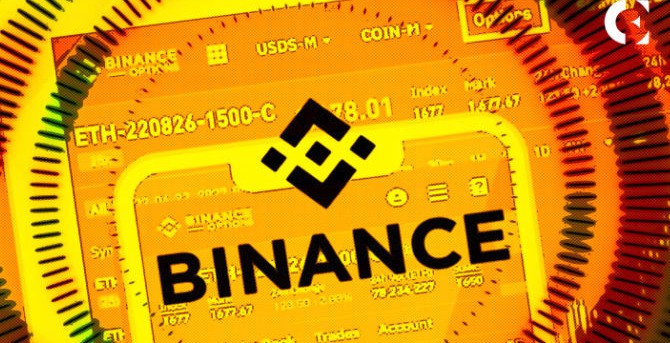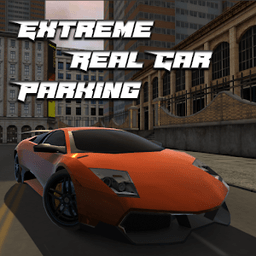两台电脑快速组建局域网详细教程 手把手教你轻松实现共享
时间:2025-08-30
来源:互联网
标签:
欢迎来到电脑网络实战专区,在这里您将看到关于两台电脑快速组建局域网的完整操作指南。无论是文件共享还是联机游戏,只需一根网线或无线连接,就能让设备间沟通零障碍。以下是本文精彩内容:

为什么你需要这个技能?
办公室临时传大文件却找不到U盘?家里老电脑和新笔记本需要互传照片?很多人遇到这些问题时,第一反应是找第三方工具,其实局域网共享才是最高效的解决方案。它不仅传输速度快,还能避免云存储的隐私风险。
有线连接:最稳定的组建方式
准备一根普通网线(交叉线或直连线现代网卡都能自适应),分别插入两台电脑的网口。在Windows系统中,打开控制面板-网络和共享中心,点击"更改适配器设置",右键以太网属性,勾选"Internet协议版本4",手动设置IP地址为192.168.1.1和192.168.1.2,子网掩码统一填255.255.255.0。这时候打开文件资源管理器,应该就能在"网络"里看到对方设备了。
无线组网:摆脱线材束缚
如果两台电脑都有WiFi功能,更推荐创建临时无线网络。在Win10/11的任务栏网络图标处右键,选择"移动热点",开启共享并设置密码。另一台电脑连接该热点后,同样需要手动配置IP地址(保持前三位相同)。有个冷知识:这种模式下传输速度会比普通路由器更快,因为少了中间设备的数据转发。
共享设置中的关键陷阱
明明按照教程操作却找不到对方电脑?90%的问题出在三个地方:防火墙未放行网络发现、共享权限未开启、或者工作组名称不一致。在高级共享设置里,要同时启用"网络发现"和"文件和打印机共享",记得把需要共享的文件夹右键属性-共享选项卡中添加Everyone用户。如果系统提示输入凭据,试试用本机用户名+密码登录。
进阶技巧:直接映射网络驱动器
频繁访问共享文件夹的话,可以把它映射成本地盘符。在文件资源管理器地址栏输入\\对方IP\共享名(比如\\192.168.1.2\Photos),连接成功后右键选择"映射网络驱动器"。下次开机时会自动重连,配合局域网共享软件还能实现剪贴板同步、远程控制等扩展功能。
实测数据:不同方案的传输效率
我们用1GB视频文件做了测试:千兆有线网络耗时8秒,5GHz WiFi约15秒,而2.4GHz无线需要近1分钟。如果设备支持WiFi6,无线速度甚至能反超普通网线。传输大文件时建议关闭其他占用带宽的程序,Win10以上系统自带"传递优化"功能也可能影响速度,可以在设置-更新与安全里禁用。
常见故障自检清单
• ping不通对方IP?检查防火墙ICMP规则
• 能看到电脑但打不开文件夹?确认共享权限层级
• 连接时断时续?尝试更新网卡驱动
• 传输速度异常?更换网线或调整无线信道
免责声明:以上内容仅为信息分享与交流,希望对您有所帮助
-
 有道翻译怎么实时翻译 时间:2026-01-14
有道翻译怎么实时翻译 时间:2026-01-14 -
 兴业生活账号怎么注销 时间:2026-01-14
兴业生活账号怎么注销 时间:2026-01-14 -
 包子漫画永久地址发布页在哪 时间:2026-01-14
包子漫画永久地址发布页在哪 时间:2026-01-14 -
 猫放时光app如何下载视频 时间:2026-01-14
猫放时光app如何下载视频 时间:2026-01-14 -
 漫蛙网页登录入口是什么 时间:2026-01-14
漫蛙网页登录入口是什么 时间:2026-01-14 -
 甜糖星愿如何提钱 时间:2026-01-14
甜糖星愿如何提钱 时间:2026-01-14
今日更新
-
 燕云十六声滹沱蹊跷位置一条龙收集
燕云十六声滹沱蹊跷位置一条龙收集
阅读:18
-
 燕云十六声周年庆充值攻略 六元外观买一送一攻略
燕云十六声周年庆充值攻略 六元外观买一送一攻略
阅读:18
-
 如鸢1月神秘洞窟攻略 全或半自动无惇无闿通关攻略
如鸢1月神秘洞窟攻略 全或半自动无惇无闿通关攻略
阅读:18
-
 明日方舟终末地陈千语背景故事 陈千语剧情介绍
明日方舟终末地陈千语背景故事 陈千语剧情介绍
阅读:18
-
 遗弃之地斩三尸宝石怎么选 斩三尸宝石选择推荐
遗弃之地斩三尸宝石怎么选 斩三尸宝石选择推荐
阅读:18
-
 鹅鸭杀怎么报警 报警召集会议方法介绍
鹅鸭杀怎么报警 报警召集会议方法介绍
阅读:18
-
 明日方舟终末地陈千语怎么配队 陈千语配队推荐
明日方舟终末地陈千语怎么配队 陈千语配队推荐
阅读:18
-
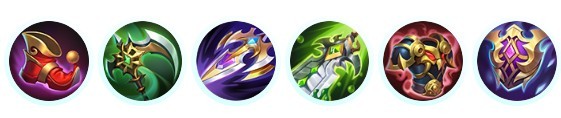 决胜巅峰玛莎最新出装怎么出 玛莎出装推荐
决胜巅峰玛莎最新出装怎么出 玛莎出装推荐
阅读:18
-
 燕云十六声boss参考 14个BOSS的合集
燕云十六声boss参考 14个BOSS的合集
阅读:18
-
 生存33天爆炸地精怎么打 爆炸地精打法详细介绍
生存33天爆炸地精怎么打 爆炸地精打法详细介绍
阅读:18